Tác vụ Trình phát hiện khuôn mặt cho phép bạn phát hiện khuôn mặt trong hình ảnh hoặc video. Bạn có thể sử dụng tác vụ này để xác định vị trí khuôn mặt và các đặc điểm trên khuôn mặt trong một khung hình. Nhiệm vụ này sử dụng mô hình học máy (ML) hoạt động với hình ảnh đơn lẻ hoặc luồng hình ảnh liên tục. Tác vụ này sẽ xuất ra vị trí khuôn mặt, cùng với các điểm chính trên khuôn mặt sau: mắt trái, mắt phải, đầu mũi, miệng, điểm tragus mắt trái và điểm tragus mắt phải.
Bạn có thể xem mã mẫu được mô tả trong các hướng dẫn này trên GitHub. Bạn có thể xem tác vụ này hoạt động bằng cách xem Bản minh hoạ web này. Để biết thêm thông tin về các tính năng, mô hình và tuỳ chọn cấu hình của tác vụ này, hãy xem phần Tổng quan.
Ví dụ về mã
Mã ví dụ về Tác vụ MediaPipe là cách triển khai đơn giản của ứng dụng Trình phát hiện khuôn mặt dành cho iOS. Ví dụ này sử dụng máy ảnh trên một thiết bị Android thực để phát hiện mặt trong luồng video liên tục. Ứng dụng cũng có thể phát hiện khuôn mặt trong hình ảnh và video trong thư viện thiết bị.
Bạn có thể sử dụng ứng dụng này làm điểm xuất phát cho ứng dụng iOS của riêng mình hoặc tham khảo ứng dụng này khi sửa đổi một ứng dụng hiện có. Mã ví dụ về Trình phát hiện khuôn mặt được lưu trữ trên GitHub.
Tải mã xuống
Hướng dẫn sau đây cho bạn biết cách tạo bản sao cục bộ của mã ví dụ bằng công cụ dòng lệnh git.
Cách tải mã mẫu xuống:
Sao chép kho lưu trữ git bằng lệnh sau:
git clone https://github.com/google-ai-edge/mediapipe-samplesBạn có thể định cấu hình thực thể git để sử dụng tính năng kiểm tra thư mục thưa, nhờ đó bạn chỉ có các tệp cho ứng dụng mẫu Trình phát hiện khuôn mặt:
cd mediapipe-samples git sparse-checkout init --cone git sparse-checkout set examples/face_detector/ios/
Sau khi tạo phiên bản cục bộ của mã ví dụ, bạn có thể cài đặt thư viện tác vụ MediaPipe, mở dự án bằng Xcode và chạy ứng dụng. Để biết hướng dẫn, hãy xem Hướng dẫn thiết lập cho iOS.
Các thành phần chính
Các tệp sau đây chứa mã quan trọng cho ứng dụng mẫu Trình phát hiện khuôn mặt:
- FaceDetectorService.swift: khởi chạy trình phát hiện, xử lý lựa chọn mô hình và chạy suy luận trên dữ liệu đầu vào.
- CameraViewController: triển khai giao diện người dùng cho chế độ nhập nguồn cấp dữ liệu máy ảnh trực tiếp và trực quan hoá kết quả phát hiện.
- MediaLibraryViewController.swift: triển khai giao diện người dùng cho chế độ nhập tệp hình ảnh tĩnh và video, đồng thời trực quan hoá kết quả phát hiện.
Thiết lập
Phần này mô tả các bước chính để thiết lập môi trường phát triển và dự án mã để sử dụng Trình phát hiện khuôn mặt. Để biết thông tin chung về cách thiết lập môi trường phát triển cho việc sử dụng các tác vụ MediaPipe, bao gồm cả các yêu cầu về phiên bản nền tảng, hãy xem Hướng dẫn thiết lập cho iOS.
Phần phụ thuộc
Trình phát hiện khuôn mặt sử dụng thư viện MediaPipeTasksVision. Bạn phải cài đặt thư viện này bằng CocoaPods. Thư viện này tương thích với cả ứng dụng Swift và Objective-C và không yêu cầu thiết lập bổ sung theo ngôn ngữ.
Để biết hướng dẫn cài đặt CocoaPods trên macOS, hãy tham khảo hướng dẫn cài đặt CocoaPods.
Để biết hướng dẫn về cách tạo Podfile bằng các pod cần thiết cho ứng dụng, hãy tham khảo phần Sử dụng CocoaPods.
Thêm nhóm MediaPipeTasksVision trong Podfile bằng mã sau:
target 'MyFaceDetectorApp' do
use_frameworks!
pod 'MediaPipeTasksVision'
end
Nếu ứng dụng của bạn có các mục tiêu kiểm thử đơn vị, hãy tham khảo Hướng dẫn thiết lập cho iOS để biết thêm thông tin về cách thiết lập Podfile.
Mẫu
Tác vụ Trình phát hiện khuôn mặt MediaPipe yêu cầu một mô hình đã huấn luyện tương thích với tác vụ này. Để biết thêm thông tin về các mô hình đã huấn luyện có sẵn cho Trình phát hiện khuôn mặt, hãy xem phần Mô hình trong phần tổng quan về tác vụ.
Chọn và tải một mô hình xuống, sau đó thêm mô hình đó vào thư mục dự án bằng Xcode. Để biết hướng dẫn về cách thêm tệp vào dự án Xcode, hãy tham khảo phần Quản lý tệp và thư mục trong dự án Xcode.
Sử dụng thuộc tính BaseOptions.modelAssetPath để chỉ định đường dẫn đến mô hình trong gói ứng dụng. Để biết ví dụ về mã, hãy xem phần tiếp theo.
Tạo việc cần làm
Bạn có thể tạo tác vụ Trình phát hiện khuôn mặt bằng cách gọi một trong các trình khởi chạy của tác vụ đó. Trình khởi tạo FaceDetector(options:) chấp nhận các giá trị cho các tuỳ chọn cấu hình.
Nếu không cần Trình phát hiện khuôn mặt được khởi tạo bằng các tuỳ chọn cấu hình tuỳ chỉnh, bạn có thể sử dụng trình khởi chạy FaceDetector(modelPath:) để tạo Trình phát hiện khuôn mặt bằng các tuỳ chọn mặc định. Để biết thêm thông tin về các tuỳ chọn cấu hình, hãy xem phần Tổng quan về cấu hình.
Tác vụ Trình phát hiện khuôn mặt hỗ trợ 3 loại dữ liệu đầu vào: hình ảnh tĩnh, tệp video và luồng video trực tiếp. Theo mặc định, FaceDetector(modelPath:) sẽ khởi chạy một tác vụ cho ảnh tĩnh. Nếu bạn muốn khởi chạy tác vụ để xử lý các tệp video hoặc luồng video trực tiếp, hãy sử dụng FaceDetector(options:) để chỉ định chế độ chạy video hoặc phát trực tiếp. Chế độ phát trực tiếp cũng yêu cầu tuỳ chọn cấu hình faceDetectorLiveStreamDelegate bổ sung, cho phép Trình phát hiện khuôn mặt phân phối kết quả phát hiện khuôn mặt cho đối tượng uỷ quyền một cách không đồng bộ.
Chọn thẻ tương ứng với chế độ chạy để xem cách tạo tác vụ và chạy suy luận.
Swift
Hình ảnh
import MediaPipeTasksVision let modelPath = Bundle.main.path(forResource: "model", ofType: "tflite") let options = FaceDetectorOptions() options.baseOptions.modelAssetPath = modelPath options.runningMode = .image let faceDetector = try FaceDetector(options: options)
Video
import MediaPipeTasksVision let modelPath = Bundle.main.path(forResource: "model", ofType: "tflite") let options = FaceDetectorOptions() options.baseOptions.modelAssetPath = modelPath options.runningMode = .video let faceDetector = try FaceDetector(options: options)
Sự kiện phát trực tiếp
import MediaPipeTasksVision // Class that conforms to the `FaceDetectorLiveStreamDelegate` protocol and // implements the method that the face detector calls once it finishes // detecting faces in each input frame. class FaceDetectorResultProcessor: NSObject, FaceDetectorLiveStreamDelegate { func faceDetector( _ faceDetector: FaceDetector, didFinishDetection result: FaceDetectorResult?, timestampInMilliseconds: Int, error: Error?) { // Process the face detection result or errors here. } } let modelPath = Bundle.main.path( forResource: "model", ofType: "tflite") let options = FaceDetectorOptions() options.baseOptions.modelAssetPath = modelPath options.runningMode = .liveStream // Assign an object of the class to the `faceDetectorLiveStreamDelegate` // property. let processor = FaceDetectorResultProcessor() options.faceDetectorLiveStreamDelegate = processor let faceDetector = try FaceDetector(options: options)
Objective-C
Hình ảnh
@import MediaPipeTasksVision; NSString *modelPath = [[NSBundle mainBundle] pathForResource:@"model" ofType:@"tflite"]; MPPFaceDetectorOptions *options = [[MPPFaceDetectorOptions alloc] init]; options.baseOptions.modelAssetPath = modelPath; options.runningMode = MPPRunningModeImage; MPPFaceDetector *faceDetector = [[MPPFaceDetector alloc] initWithOptions:options error:nil];
Video
@import MediaPipeTasksVision; NSString *modelPath = [[NSBundle mainBundle] pathForResource:@"model" ofType:@"tflite"]; MPPFaceDetectorOptions *options = [[MPPFaceDetectorOptions alloc] init]; options.baseOptions.modelAssetPath = modelPath; options.runningMode = MPPRunningModeVideo; MPPFaceDetector *faceDetector = [[MPPFaceDetector alloc] initWithOptions:options error:nil];
Sự kiện phát trực tiếp
@import MediaPipeTasksVision; // Class that conforms to the `MPPFaceDetectorLiveStreamDelegate` protocol // and implements the method that the face detector calls once it finishes // detecting faces in each input frame. @interface APPFaceDetectorResultProcessor : NSObject@end @implementation APPFaceDetectorResultProcessor - (void)faceDetector:(MPPFaceDetector *)faceDetector didFinishDetectionWithResult:(MPPFaceDetectorResult *)faceDetectorResult timestampInMilliseconds:(NSInteger)timestampInMilliseconds error:(NSError *)error { // Process the face detector result or errors here. } @end NSString *modelPath = [[NSBundle mainBundle] pathForResource:@"model" ofType:@"tflite"]; MPPFaceDetectorOptions *options = [[MPPFaceDetectorOptions alloc] init]; options.baseOptions.modelAssetPath = modelPath; options.runningMode = MPPRunningModeLiveStream; // Assign an object of the class to the `faceDetectorLiveStreamDelegate` // property. APPFaceDetectorResultProcessor *processor = [APPFaceDetectorResultProcessor new]; options.faceDetectorLiveStreamDelegate = processor; MPPFaceDetector *faceDetector = [[MPPFaceDetector alloc] initWithOptions:options error:nil];
Lưu ý: Nếu bạn sử dụng chế độ video hoặc chế độ phát trực tiếp, Trình phát hiện khuôn mặt sẽ sử dụng tính năng theo dõi để tránh kích hoạt mô hình phát hiện trên mọi khung hình, giúp giảm độ trễ.
Các lựa chọn về cấu hình
Tác vụ này có các tuỳ chọn cấu hình sau đây cho ứng dụng iOS:
| Tên tuỳ chọn | Mô tả | Phạm vi giá trị | Giá trị mặc định |
|---|---|---|---|
runningMode |
Đặt chế độ chạy cho tác vụ. Có 3 chế độ: HÌNH ẢNH: Chế độ cho dữ liệu đầu vào là một hình ảnh. VIDEO: Chế độ cho các khung hình đã giải mã của video. LIVE_STREAM: Chế độ phát trực tiếp dữ liệu đầu vào, chẳng hạn như từ máy ảnh. Ở chế độ này, bạn phải gọi resultListener để thiết lập trình nghe nhận kết quả một cách không đồng bộ. |
{RunningMode.image, RunningMode.video, RunningMode.liveStream} |
RunningMode.image |
minDetectionConfidence |
Điểm tin cậy tối thiểu để tính năng phát hiện khuôn mặt được coi là thành công. | Float [0,1] |
0.5 |
minSuppressionThreshold |
Ngưỡng tối thiểu không phải là ngưỡng loại bỏ tối đa để tính năng phát hiện khuôn mặt được coi là bị trùng lặp. | Float [0,1] |
0.3 |
Cấu hình sự kiện phát trực tiếp
Khi chế độ chạy được đặt thành phát trực tiếp, Trình phát hiện khuôn mặt sẽ yêu cầu thêm tuỳ chọn cấu hình faceDetectorLiveStreamDelegate, cho phép trình phát hiện khuôn mặt phân phối kết quả phát hiện không đồng bộ. Phương thức uỷ quyền triển khai phương thức faceDetector(_:didFinishDetection:timestampInMilliseconds:error:) mà Trình phát hiện khuôn mặt gọi sau khi xử lý kết quả phát hiện khuôn mặt cho mỗi khung.
| Tên tùy chọn | Mô tả | Phạm vi giá trị | Giá trị mặc định |
|---|---|---|---|
faceDetectorLiveStreamDelegate |
Cho phép Trình phát hiện khuôn mặt nhận kết quả phát hiện khuôn mặt không đồng bộ trong chế độ phát trực tiếp. Lớp có thực thể được đặt thành thuộc tính này phải triển khai phương thức faceDetector(_:didFinishDetection:timestampInMilliseconds:error:). |
Không áp dụng | Chưa đặt |
Chuẩn bị dữ liệu
Bạn cần chuyển đổi hình ảnh hoặc khung hình đầu vào thành đối tượng MPImage trước khi truyền đối tượng đó đến Trình phát hiện khuôn mặt. MPImage hỗ trợ nhiều loại định dạng hình ảnh iOS và có thể sử dụng các định dạng đó ở bất kỳ chế độ chạy nào để suy luận. Để biết thêm thông tin về MPImage, hãy tham khảo API MPImage.
Chọn định dạng hình ảnh iOS dựa trên trường hợp sử dụng và chế độ chạy mà ứng dụng của bạn yêu cầu.MPImage chấp nhận các định dạng hình ảnh iOS UIImage, CVPixelBuffer và CMSampleBuffer.
UIImage
Định dạng UIImage phù hợp với các chế độ chạy sau:
Hình ảnh: hình ảnh từ gói ứng dụng, thư viện người dùng hoặc hệ thống tệp được định dạng dưới dạng hình ảnh
UIImagecó thể được chuyển đổi thành đối tượngMPImage.Video: sử dụng AVAssetImageGenerator để trích xuất khung hình video sang định dạng CGImage, sau đó chuyển đổi các khung hình đó thành hình ảnh
UIImage.
Swift
// Load an image on the user's device as an iOS `UIImage` object. // Convert the `UIImage` object to a MediaPipe's Image object having the default // orientation `UIImage.Orientation.up`. let image = try MPImage(uiImage: image)
Objective-C
// Load an image on the user's device as an iOS `UIImage` object. // Convert the `UIImage` object to a MediaPipe's Image object having the default // orientation `UIImageOrientationUp`. MPImage *image = [[MPPImage alloc] initWithUIImage:image error:nil];
Ví dụ này khởi tạo MPImage với hướng mặc định UIImage.Orientation.Up. Bạn có thể khởi chạy MPImage bằng bất kỳ giá trị UIImage.Orientation nào được hỗ trợ. Trình phát hiện khuôn mặt không hỗ trợ các hướng phản chiếu như .upMirrored, .downMirrored, .leftMirrored, .rightMirrored.
Để biết thêm thông tin về UIImage, hãy tham khảo Tài liệu dành cho nhà phát triển Apple về UIImage.
CVPixelBuffer
Định dạng CVPixelBuffer rất phù hợp với các ứng dụng tạo khung và sử dụng khung CoreImage của iOS để xử lý.
Định dạng CVPixelBuffer phù hợp với các chế độ chạy sau:
Hình ảnh: các ứng dụng tạo hình ảnh
CVPixelBuffersau khi xử lý một số hình ảnh bằng khungCoreImagecủa iOS có thể được gửi đến Trình phát hiện khuôn mặt ở chế độ chạy hình ảnh.Video: bạn có thể chuyển đổi các khung hình video sang định dạng
CVPixelBufferđể xử lý, sau đó gửi đến Trình phát hiện khuôn mặt ở chế độ video.phát trực tiếp: các ứng dụng sử dụng máy ảnh iOS để tạo khung hình có thể được chuyển đổi thành định dạng
CVPixelBufferđể xử lý trước khi được gửi đến Trình phát hiện khuôn mặt ở chế độ phát trực tiếp.
Swift
// Obtain a CVPixelBuffer. // Convert the `CVPixelBuffer` object to a MediaPipe's Image object having the default // orientation `UIImage.Orientation.up`. let image = try MPImage(pixelBuffer: pixelBuffer)
Objective-C
// Obtain a CVPixelBuffer. // Convert the `CVPixelBuffer` object to a MediaPipe's Image object having the // default orientation `UIImageOrientationUp`. MPImage *image = [[MPPImage alloc] initWithUIImage:image error:nil];
Để biết thêm thông tin về CVPixelBuffer, hãy tham khảo Tài liệu dành cho nhà phát triển Apple về CVPixelBuffer.
CMSampleBuffer
Định dạng CMSampleBuffer lưu trữ các mẫu nội dung nghe nhìn thuộc một loại nội dung nghe nhìn đồng nhất và phù hợp với chế độ chạy phát trực tiếp. Khung hình trực tiếp từ máy ảnh iOS được phân phối không đồng bộ ở định dạng CMSampleBuffer bằng iOS AVCaptureVideoDataOutput.
Swift
// Obtain a CMSampleBuffer. // Convert the `CMSampleBuffer` object to a MediaPipe's Image object having the default // orientation `UIImage.Orientation.up`. let image = try MPImage(sampleBuffer: sampleBuffer)
Objective-C
// Obtain a `CMSampleBuffer`. // Convert the `CMSampleBuffer` object to a MediaPipe's Image object having the // default orientation `UIImageOrientationUp`. MPImage *image = [[MPPImage alloc] initWithSampleBuffer:sampleBuffer error:nil];
Để biết thêm thông tin về CMSampleBuffer, hãy tham khảo Tài liệu dành cho nhà phát triển Apple về CMSampleBuffer.
Chạy tác vụ
Để chạy Trình phát hiện khuôn mặt, hãy sử dụng phương thức detect() dành riêng cho chế độ chạy được chỉ định:
- Hình ảnh tĩnh:
detect(image:) - Video:
detect(videoFrame:timestampInMilliseconds:) - Phát trực tiếp:
detectAsync(image:timestampInMilliseconds:)
Trình phát hiện khuôn mặt trả về các khuôn mặt được phát hiện trong hình ảnh hoặc khung hình đầu vào.
Các mã mẫu sau đây cho thấy các ví dụ đơn giản về cách chạy Trình phát hiện khuôn mặt ở các chế độ chạy khác nhau:
Swift
Hình ảnh
let result = try faceDetector.detect(image: image)
Video
let result = try faceDetector.detect(
videoFrame: image,
timestampInMilliseconds: timestamp)
Sự kiện phát trực tiếp
try faceDetector.detectAsync(
image: image,
timestampInMilliseconds: timestamp)
Objective-C
Hình ảnh
MPPFaceDetectorResult *result = [faceDetector detectInImage:image error:nil];
Video
MPPFaceDetectorResult *result = [faceDetector detectInVideoFrame:image timestampInMilliseconds:timestamp error:nil];
Sự kiện phát trực tiếp
BOOL success = [faceDetector detectAsyncInImage:image timestampInMilliseconds:timestamp error:nil];
Ví dụ về mã Trình phát hiện khuôn mặt cho thấy cách triển khai từng chế độ này một cách chi tiết hơn detect(image:), detect(videoFrame:timestampInMilliseconds:) và detectAsync(image:timestampInMilliseconds:). Mã mẫu cho phép người dùng chuyển đổi giữa các chế độ xử lý có thể không bắt buộc đối với trường hợp sử dụng của bạn.
Xin lưu ý những điều sau:
Khi chạy ở chế độ video hoặc chế độ phát trực tiếp, bạn cũng phải cung cấp dấu thời gian của khung hình đầu vào cho tác vụ Trình phát hiện khuôn mặt.
Khi chạy ở chế độ hình ảnh hoặc video, tác vụ Trình phát hiện khuôn mặt sẽ chặn luồng hiện tại cho đến khi xử lý xong hình ảnh hoặc khung hình đầu vào. Để tránh chặn luồng hiện tại, hãy thực thi quá trình xử lý trong luồng nền bằng khung iOS Dispatch hoặc NSOperation.
Khi chạy ở chế độ phát trực tiếp, tác vụ Trình phát hiện khuôn mặt sẽ trả về ngay lập tức và không chặn luồng hiện tại. Phương thức này gọi phương thức
faceDetector(_:didFinishDetection:timestampInMilliseconds:error:)với kết quả phát hiện khuôn mặt sau khi xử lý từng khung hình đầu vào. Trình phát hiện khuôn mặt gọi phương thức này không đồng bộ trên một hàng đợi điều phối nối tiếp chuyên dụng. Để hiển thị kết quả trên giao diện người dùng, hãy điều phối kết quả đến hàng đợi chính sau khi xử lý kết quả. Nếu hàmdetectAsyncđược gọi khi tác vụ Trình phát hiện khuôn mặt đang bận xử lý một khung hình khác, thì Trình phát hiện khuôn mặt sẽ bỏ qua khung hình đầu vào mới.
Xử lý và hiển thị kết quả
Khi chạy quy trình suy luận, tác vụ Trình phát hiện khuôn mặt sẽ trả về một đối tượng FaceDetectorResult chứa các hộp giới hạn cho các khuôn mặt được phát hiện và điểm tin cậy cho mỗi khuôn mặt được phát hiện.
Sau đây là ví dụ về dữ liệu đầu ra của tác vụ này:
FaceDetectionResult:
Detections:
Detection #0:
BoundingBox:
origin_x: 126
origin_y: 100
width: 463
height: 463
Categories:
Category #0:
index: 0
score: 0.9729152917861938
NormalizedKeypoints:
NormalizedKeypoint #0:
x: 0.18298381567001343
y: 0.2961040139198303
NormalizedKeypoint #1:
x: 0.3302789330482483
y: 0.29289937019348145
... (6 keypoints for each face)
Detection #1:
BoundingBox:
origin_x: 616
origin_y: 193
width: 430
height: 430
Categories:
Category #0:
index: 0
score: 0.9251380562782288
NormalizedKeypoints:
NormalizedKeypoint #0:
x: 0.6151331663131714
y: 0.3713381886482239
NormalizedKeypoint #1:
x: 0.7460576295852661
y: 0.38825345039367676
... (6 keypoints for each face)
Hình ảnh sau đây cho thấy hình ảnh trực quan của kết quả tác vụ:
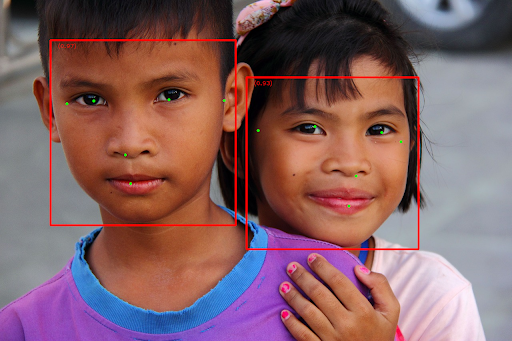
Đối với hình ảnh không có hộp giới hạn, hãy xem hình ảnh gốc.
Mã ví dụ về Trình phát hiện khuôn mặt minh hoạ cách hiển thị kết quả. Hãy xem ví dụ về mã để biết thông tin chi tiết.

